
روشهای حذف واترمارک از عکسها
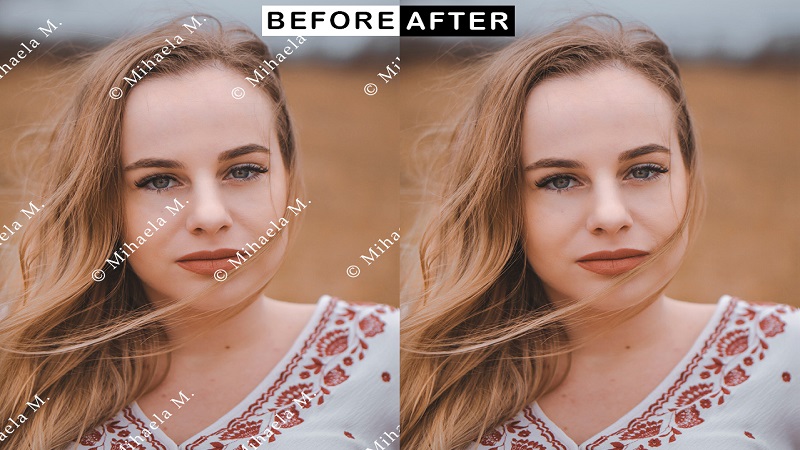
آیا شما هم از عکسها ایده میگیرید؟ در وب به جستجوی عکسهای الهام بخش میگردید؟ دیدن واتر مارک روی عکسهای جذاب، شما را هم عصبی میکند؟ این واتر مارک نشان دهنده منبع عکس است. پس ذکر منبع عکس برای رعایت حق مالکیت معنوی، ضرورت دارد، ولی به دلیل پولی بودن بسیاری از این تصاویر و عدم امکان خرید آن ها در ایران، اگر میخواهید از عکسهای دارای واترمارک به صورت ساده و بدون واترمارک استفاده کنید، در این مقاله شما را با ۴ روش حذف واترمارک آشنا میکنیم.
اولین روش حذف واترمارک از روی عکس در مک و ویندوز
۱)از فوتو ادیتور حرفهای استفاده کنید
آیا ابزاری برای حذف واترمارک تنها با یک کلیک وجود دارد؟ بله. ابزار Luminar AI میتواند واترمارک، فرد یا سایر اجزای ناخواسته را به راحتی از هر عکسی حذف کند. این ابزار، پیکسلهای اطراف بخش مدنظر را بررسی کرده و بافت جدیدی را براساس آنها میسازد که باعث حذف طبیعی واتر مارک بدون نیاز به پاک کردنش میشود.
این ابزار بر پایه هوش مصنوعی و ابزار Content-aware برای سازماندهی و ویرایش عکسها به سادهترین روش ممکن طراحی شده است. این ابزار به نتایج حرفهای در حد خروجی فتوشاپ میرسد و برای کارهای زیر مناسب است:
- ابزاری هوشمند و حرفهای برای کارهای مبتنی بر هوش مصنوعی و محتوایی
- برای انجام ادیتهای کلی مثل برش، چرخش، تنظیم نور، رنگ، جزئیات، گرفتن نویز و غیره
- برای انجام ادیتهای خلاقانه مثل جابجایی آسمان، قرار دادن تشعشع نور، دراماتیک جلوه دادن، مات کردن، به کارگیری سبکهای رنگی، دودی و غیره
- ارتقای کیفیت پرتره
- انجام ادیت های حرفهای مثل dodge & burn، کلون کردن و غیره
- دارای ابزارهای لایه دار کردن برای اضافه کردن لایه و ویرایش ماسک (پاک کردن، رنگ آمیزی)
- تغیر تصاویر در عرض چند ثانیه با کمک Luminar Looks
- تبدیل عکس به فایلهای JPG، PNG، BMP، فتوشاپ و غیره
- پردازش دستهای تصاویر
- اضافه کردن افزونهای به ادوبی فتوشاپ/ لایت روم/ Apple Aperture/PS Elements
روش حذف واترمارک عکس با Luminar AI
- گام اول: نسخهای از Luminar AI را تهیه کرده و نصب کنید.
- گام دوم: روی علامت+ کلیک کنید و بعد Edit Image را انتخاب کنید تا بتوانید عکس مدنظر را برای حذف واتر مارک اضافه کنید.
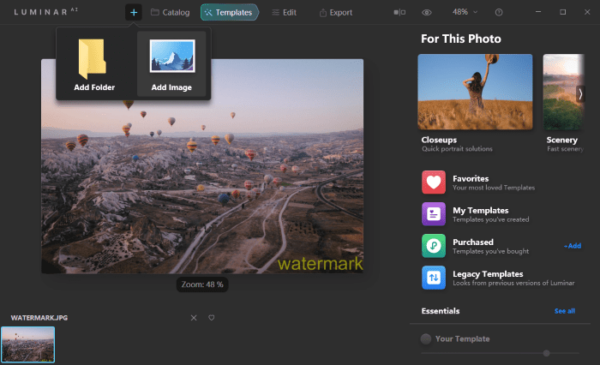
- گام سوم: به مسیر Erase< Essentials < Edit بروید.
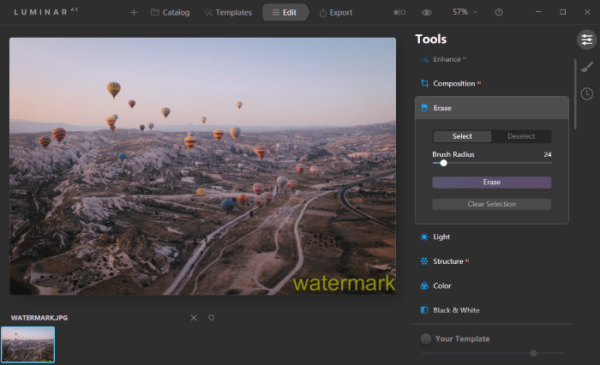
- گام چهارم: از brush tool برای مشخص کردن واتر مارک استفاده کنید تا اندازه درست براش را پیدا کنید. میتوانید روی Space bar برای انتخاب میان براش و هند فشار دهید تا با زوم کردن، جزئیات واتر مارک را بررسی کنید.
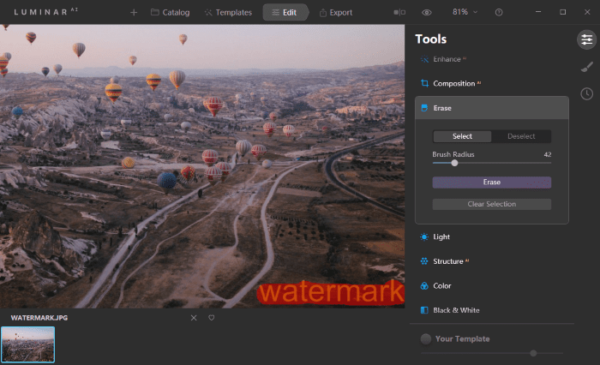
- گام پنجم: هنگامی که تنظیمات مدنظرتان را اعمال کردید، برای حذف واتر مارک روی Erase کلیک کنید. اگر همه چیز رو به راه بود، روی نوار ابزار Erase کلیک کنید تا منوی آن بسته شود. اگر راضی نبودید، دوباره گامهای قبل را تکرار کنید.
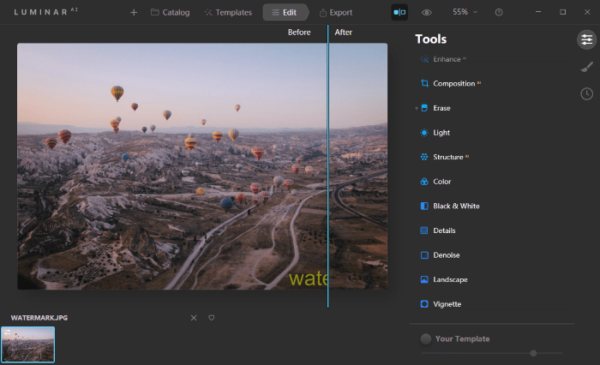
- گام ششم: برای ذخیره تصویر بدون واترمارک روی Export کلیک کنید.
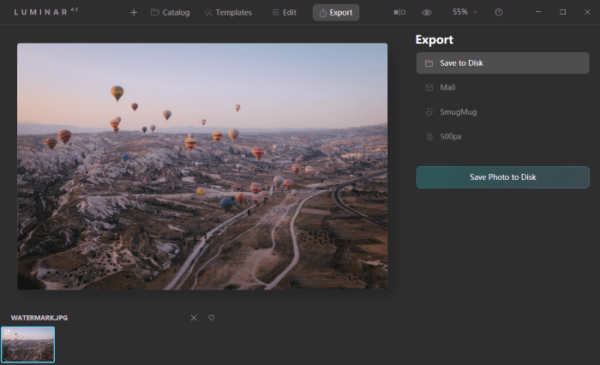
2.به کارگیری Photo Watermark Remover برای حذف سریع و آسان واتر مارک
اگر نیازی به ادیتور حرفهای عکس ندارید، میتوانید از ریموور واتر مارک عکس مثل SoftOrbits Photo Stamp Remover استفاده کنید.
این ابزار واترمارک مناسب ویندوز برای حذف و اضافه واتر مارک، استمپ تاریخ، متن یا هر قسمت ناخواسته دیگری در عکس است. حتی قادر به پاک کردن نشانهای تجاری هم هست. میتوانید از ابزارهایی برای انتخاب و پاک کردن واترمارک یا ویژگی Clone Stamp برای حذف واترمارکهای پیچیده استفاده کنید
ابزار Photo Stamp Remover دارای امکانات زیر است:
- حذف واتر مارک، استمپ تاریخ و اجزای ناخواسته
- حذف واترمارکهای نشان دار
- ابزاری اصولی و پیشرفته برای حذف واترمارک
- اضافه کردن متن یا تصویر واترمارک
- برش زدن تصاویر
- ذخیره عکسها در قالب JPEG، PNG، SVG، BMP، GIF، TIFF، ICO و غیره
چگونگی حذف واترمارک عکس در ویندوز
1.اول برنامه Photo Stamp Remover را دانلود، نصب کرده و اجرا کنید.
2.با قابلیت drag & drop تصویر مدنظر را به برنامه اضافه کنید.
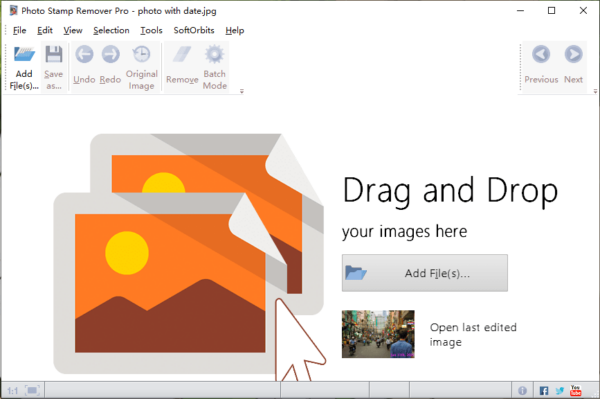
3.به قسمت Remove رفته و ابزار Selection را برای انتخاب واترمارک پیدا کنید یا از Clone Stamp برای جایگزین کردن واترمارک استفاده کنید.
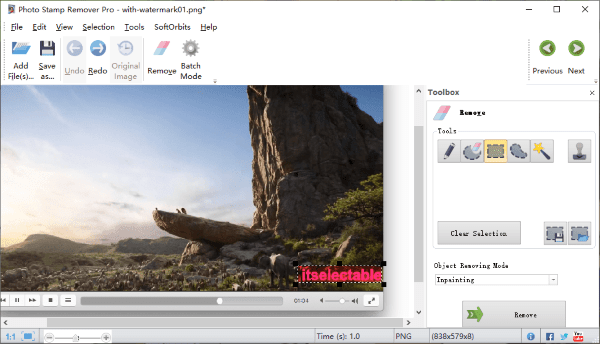
4.روی Remove کلیک کنید تا فرایند حذف Photo Stamp آغاز شود.
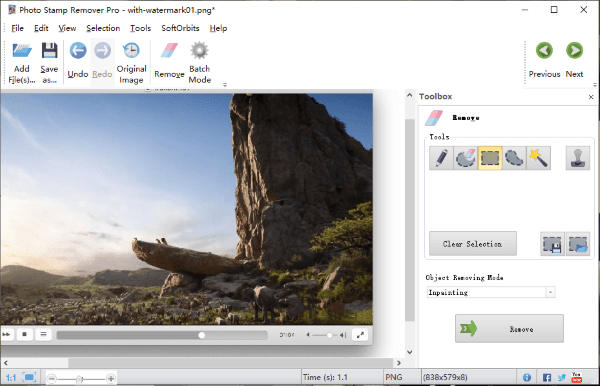
5.روی Save کلیک کنید تا عکس بدون واترمارک را به دست آورید.
دومین روش حذف واترمارک به طور آنلاین و رایگان (سه روش)
شاید فقط به دنبال حذف واترمارک تعداد محدودی عکس هستید و میخواهید بدون نصب نرم افزار و به طور آنلاین این کار را انجام دهید. بنابراین میتوانید خدمات رایگان حذف واترمارک را امتحان کنید.
تعداد این سایتها کمتر از ۱۰ مورد است. سه نمونه از بهترین آنها را به شما معرفی میکنیم.
1) Pixlr
اگر قبل از این به طور آنلاین به ویرایش عکس پرداختهاید؛ پس شاید با Pixlr آشنا هستید. این سایت محبوبترین ابزار ویرایش، چرخش، ریسایز، برش، ترکیب و تغیر عکس به دلخواه خودتان است. کیفیت کارش هم در حد فتوشاپ، حرفهای است. بعلاوه کاربران این سایت میتوانند عکسهای ادیت شده را به فرمتهای مختلفی مثل JPG، PNG، BMP، TIFF و PXO تبدیل کنند.
در Pixlr دور روش برای حذف واترمارک وجود دارد که با ابزار Spot Heal یا Clone Stamp انجام میشود.
روش اول حذف واترمارک عکس با Pixlr
1.وارد Pixlr.com/editor شوید.
2.از روی کامپیوتر خودتان عکس مدنظر را به Pixlr انتقال دهید.

3.در پنل سمت چپ، ابزار Clone Stamp را انتخاب کنید.

4.روی Ctrl کلیک کنید و محوطه مدنظر برای کلون شدن را انتخاب کنید. این منطقه از واترمارک پاک خواهد شد. در تصویر زیر منطقه اطراف واترمارک را انتخاب کردم تا کل تصویر طبیعی به نظر برسد. محوطه حذف شده و حاوی واترمارک، هماهنگ با سایر قسمتها به نظر خواهد رسید.
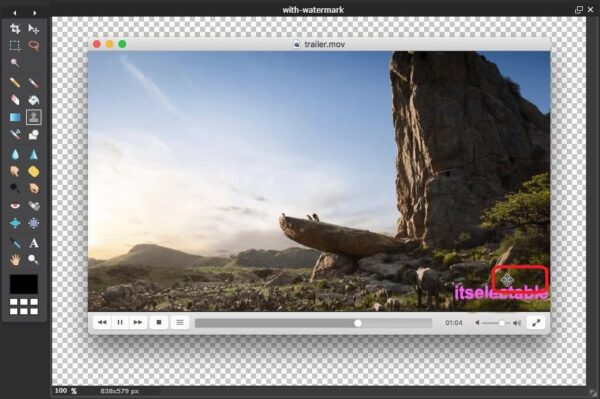
۵.روی واتر مارک کلیک کنید یا دکمه سمت چپ ماوس را فشار دهید تا بتوانید کل واترمارک را انتخاب کنید. سپس مشاهده خواهید کرد که محوطه کلون شده، جایگزین واترمارک خواهد شد.
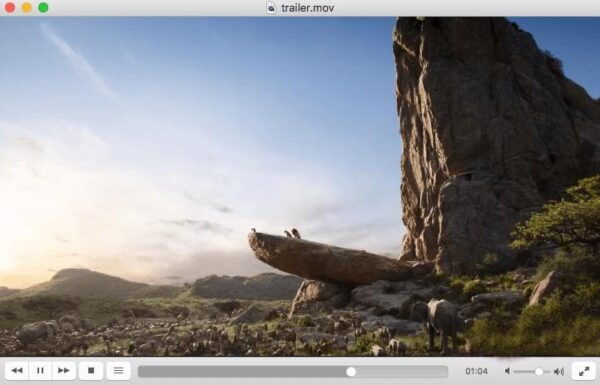
6.هنگامی که تصویر آماده شد به مسیر Save < File بروید و نام فایل را تغییر داده و فرمت مدنظرتان را انتخاب کرده، روی OK کلیک کنید.
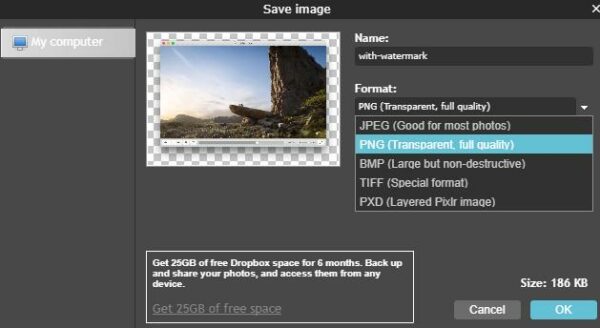
روش دوم حذف واترمارک عکس با Pixlr
1.به وب سایت Pixlr بروید.
2.عکس مدنظرتان را در Pixlr آپلود کنید.
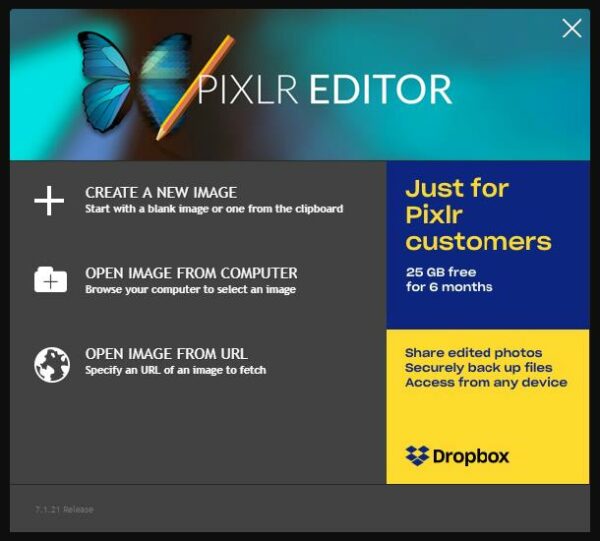
3.به پنل سمت چپ رفته و Spot Heal Tool را انتخاب کنید.

۴.کلید سمت چپ ماوس را نگه دارید، براش را به سمت واتر مارک حرکت دهید و منتظر بمانید تا واترمارک حذف شود.
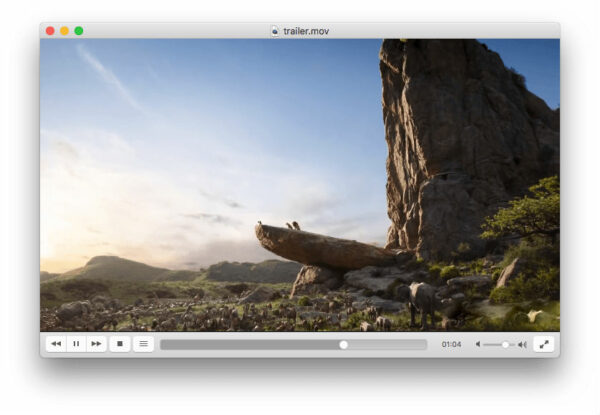
5.هنگامی که تصویر آماده شد، به مسیر Save < File بروید و فرمت خروجی مدنظرتان برای ذخیره کردن تصویر در کامپیوترتان را انتخاب کنید.
معایب به کارگیری Pixlr
- نیازمند ارتباط اینترنتی خوب است.
- آپلود کردن، پردازش و دانلود کردن عکسها زمان میبرد.
- برای رسیدن به تصویر با کیفیت مطلوب باید گامها را تکرار کنید.
2) Inpaint
سایت Inpaint ابزار آنلاین دیگری برای حذف واترمارک عکس است. کار با آن ساده است و حذف را به طور حرفهای انجام میدهد. مثل سایر ابزارها کند نیست و متوجه فرایند حذف نمیشوید. با این حال خدمات آنلاین این سایت، تصویر کم کیفیتی را در اختیار کاربران قرار میدهد. تصاویر با کیفیت، پولی هستند.
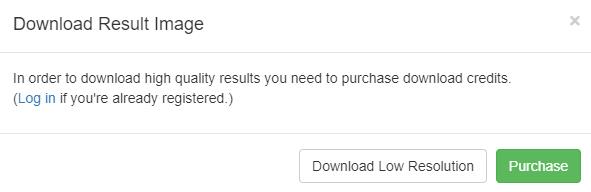
به هر حال اگر تصویرتان کیفیت بالایی دارد باز هم میتوانید از این ابزار آنلاین استفاده کنید.
حذف آنلاین و رایگان واتر مارک عکس با Inpaint
1.وارد سایت Inpaint شوید.
2.روی Upload Image کلیک کنید تا بتوانید عکستان را آپلود کنید.
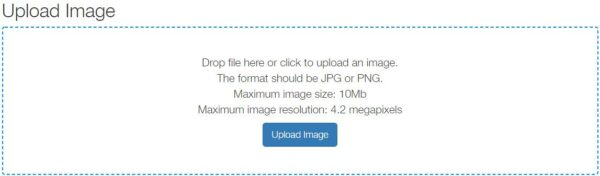
۳.سپس براش را نگه داشته و روی واترمارک بکشید.
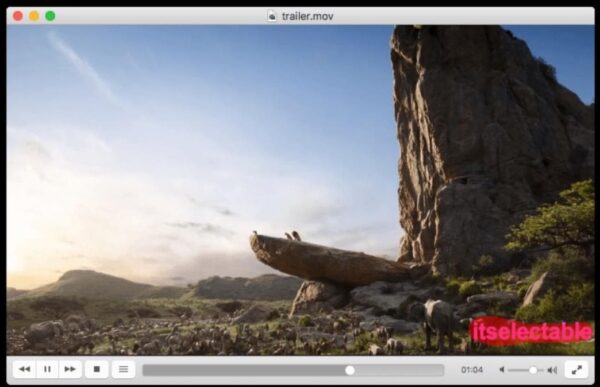
4.روی Erase کلیک کنید تا بتوانید واترمارک عکس را حذف کنید.
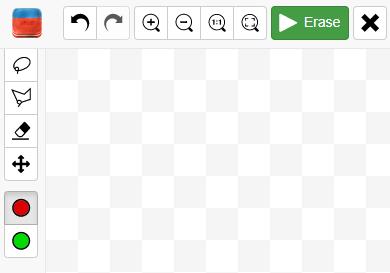
5.هنگامی که آماده شد روی Download در قسمت راست بالای صفحه کلیک کنید تا بتوانید عکس را روی سیستم مک یا ویندوز ذخیره کنید.
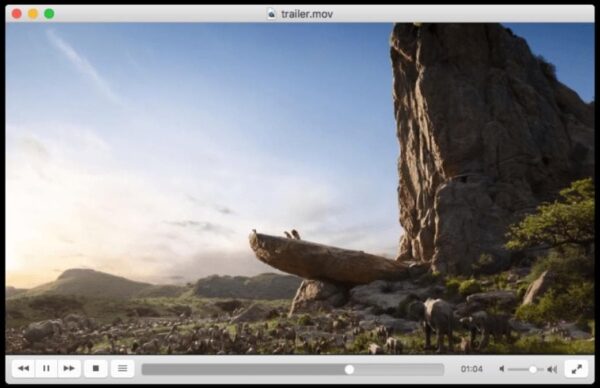
3) Apowersoft
سومین ابزار آنلاین و رایگان حذف واترمارک، Apowersoft است. این سایت به حذف ساده و کارآمد واترمارک کمک میکند. ولی بخش واترمارک به صورت مبهم در میآید که باید چیزی را به جایش قرار داده یا از تصویر حذفش کنید.
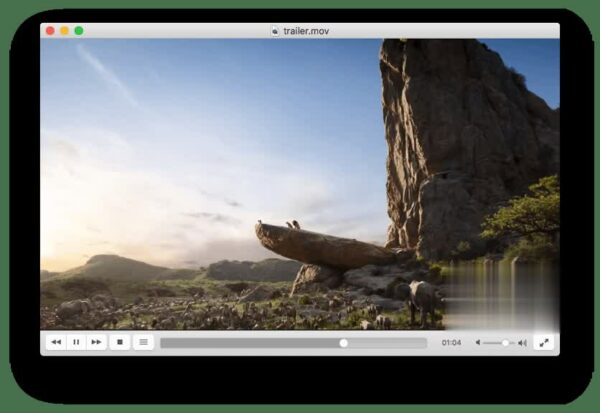
اگر با این مورد مشکلی ندارید، پس انجامش دهید.
حذف رایگان و آنلاین واترمارک عکس با Apowersoft
۱.وارد سایت شوید.
۲.روی علامت + کلیک کنید تا عکسها را به سایت انتقال دهید.
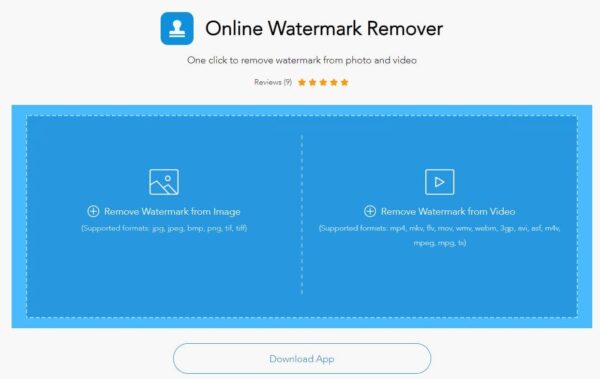
Erase box.3 را به سمت واترمارک بکشید.
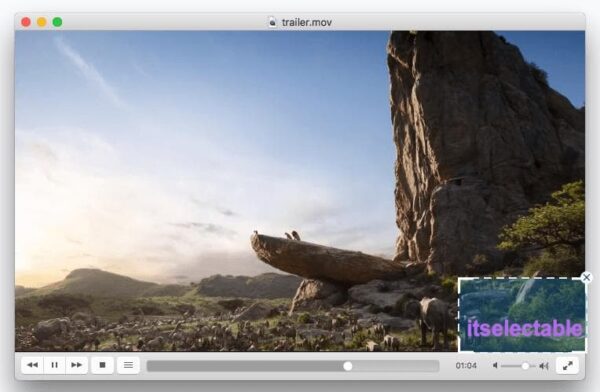
4.سپس روی Erase کلیک کنید.
۵.هنگامی که تصویر آماده شد، عکس را روی کامپیوتر خودتان دانلود کنید.
البته ابزارهای آنلاین دیگری هم برای حذف واترمارک وجود دارند:
برای مثال Lunapic هم واترمارک را پاک میکند. ولی جای خالی آن باقی میماند.
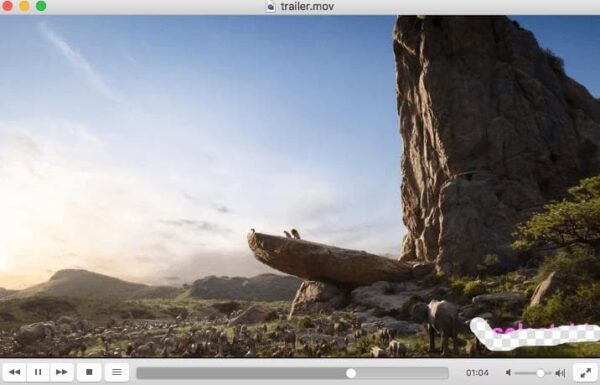
یا مثلاً Photo Funny به کاربران امکان تار کردن واترمارک را میدهد:
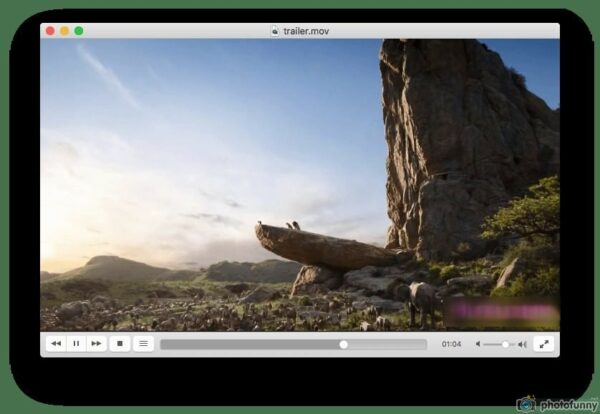
سومین روش حذف واترمارک عکس در ادوبی فتوشاپ (PS)
1.ادوبی فتوشاپ را نصب کرده و به مسیر Open < File بروید. عکس مدنظرتان را به PS منقل کنید.
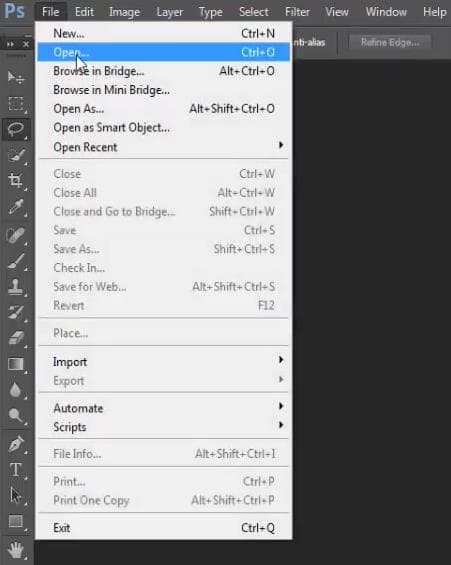
2.ابزار Lasso Tool را انتخاب کنید. یا روی منوی ابزارها کلیک کنید تا Lasso Tool را انتخاب کنید.
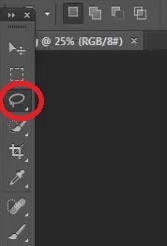
۳.واترمارک درون عکس را انتخاب کنید. اگر واترمارکتان خیلی کوچک است، روی آن منطقه زوم کنید تا تمامی واترمارک را انتخاب کنید.
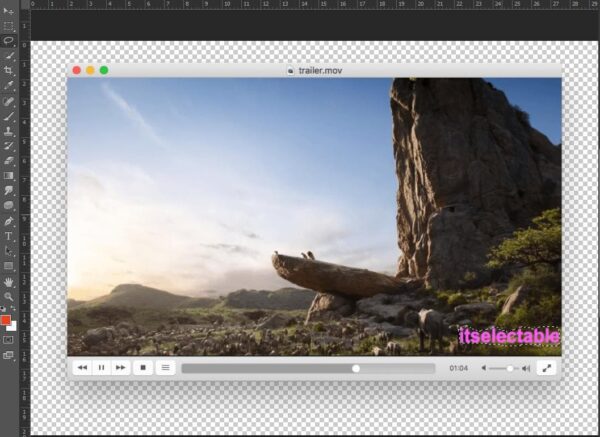
4.سپس به مسیر Fill < Edit بروید و Content-Aware را انتخاب کنید. سپس روی OK کلیک کنید تا فرایند حذف، آغاز شود.
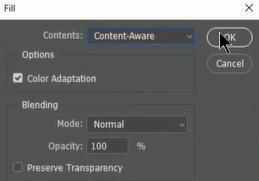
5.بعد متوجه حذف واترمارک خواهید شد. خوب زوم کنید تا چیزی باقی نماند. اگر واترمارک به طور کامل حذف نشده، همین فرایند را دوباره تکرار کنید. اگر پس زمینه تار شده از Clone Stamp tool برای اصلاحش استفاده کنید.
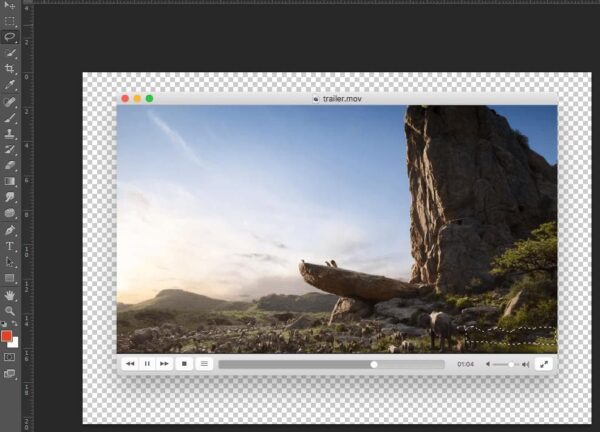
6.به مسیر Save < File بروید.
چهارمین روش حذف واترمارک در GIMP
اگر میخواهید واترمارک را به طور آنلاین حذف کنید، میتوانید از GIMP به عنوان ادیتور رایگان تصویر برای ارتقای عکس، روتوش، ذخیره با فرمت متفاوت و غیره استفاده کنید. البته کاربران از این ابزار برای حذف واترمارک با Clone tool هم استفاده میکنند.
حذف رایگان واترمارک در GIMP
1.اپلیکیشن GIMP را از وب سایتش دانلود کنید. نصب کرده و اپلیکیشن را اجرا کنید.
2.به مسیر Open < File بروید و عکس مدنظر برای حذف واترمارک را انتقال دهید.
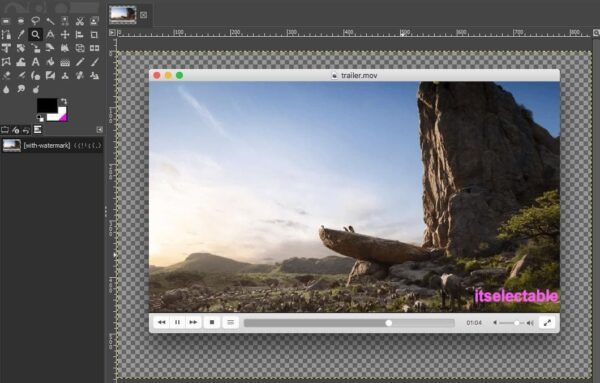
3.سپس ابزار Clone را انتخاب کنید.
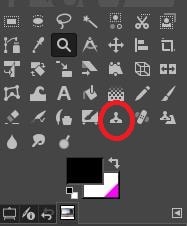
4.کلید Ctrl را فشار دهید تا بتوانید منطقه مدنظر واترمارک را کلون کنید.
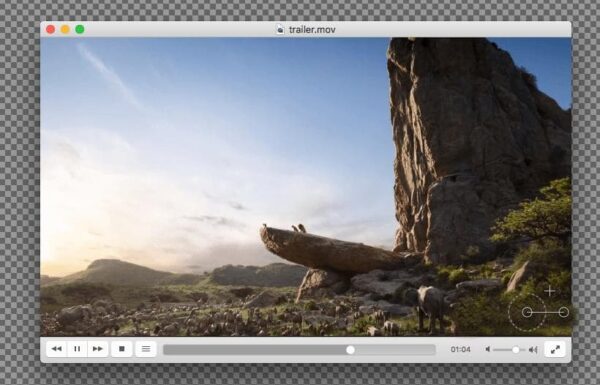
5.هنگامی که تصویر آماده شد؛ به مسیر Save < File بروید. حالا واترمارک عکس با کمک GIMP حذف شده است.
درآمد از طریق سایت فریلنس پارس
فریلنس پارس ، یک سایت فریلنسینگ و دورکاری برای سفارش و انجام پروژه های اینترنتی در ایران است. انواع پروژه ها و نیازهای کاری و شغلی در زمینه های سفارش تایپ، تولید محتوا، ترجمه زبان های مختلف، طراحی گرافیک، عکاسی، ادیت عکس و فیلم، برنامه نویسی، طراحی سایت، دستیار مجازی، آهنگسازی و ویرایش صوت، معماری، نقشه کشی، مدلسازی و… در این سایت قابل تعریف و اجراست.کارفرمایان، نیازها یا پروژه های خود را در این سایت به صورت رایگان مطرح کرده و متخصصان یا فریلنسرهای سایت، با ارائه پیشنهاد همکاری، پروژهها را انجام داده و تحویل میدهند. کارفرما، پس از ثبت پروژه و توافق نهایی با فریلنسر بر سر هزینه و روش انجام کار، هزینه پروژه را واریز کرده و سایت، مبلغ را نزد خود نگه میدارد. پس از انجام کار و تحویل به کارفرما، تایید و رضایت او، مبلغ برای فریلنسر آزاد میشود. با این قابلیت که در اصطلاح “پرداخت امن” نامیده میشود، هم کارفرما از انجام پروژه خود اطمینان دارد و هم فریلنسر از واریزی مبلغ توسط کارفرما.
مراحل ثبت نام و عضویت در سایت فریلنس پارس
1-در سایت به عنوان فریلنسر ثبت نام کنید و ایمیل و شماره موبایل خود را تایید کنید.
2- سپس پروفایل خود را کامل کنید و مهارتها، سابقه تحصیلی، شغلی و… را بنویسید.
3- اگر نمونه کارهای مناسبی دارید، در سایت آپلود کنید.
4- وارد قسمت پروژه های سایت شده، پروژه های مد نظر و مرتبط با مهارت ها و توانایی های خود را پیدا کنید و آنهایی که از نظر زمانی و هزینه، مایل به انجام آنها هستید را ثبت پیشنهاد زده و مبلغ پیشنهادی، زمان و توضیحات لازم را برای کارفرما بنویسید.
در نهایت . . .
ابزارهای امروزی ادیت عکس، عملکرد بسیار خوبی دارند. ولی هنوز هم شکاف زیادی میان ادوبی و سایر ابزارهای ادیت عکس وجود دارد. ابزارهای متفرقه به خوبی ادوبی عمل نمیکنند؛ ولی هر روز، بهتر و بهتر میشوند. شما کدام یک را ترجیح میدهید؟






دیدگاه خود را بنویسید